前回こんな記事を書きました
アウトペインティングではなくズームアウト
私が注目したのは、Photoshopのジェネレーティブ塗りつぶしに代表されるアウトペインティング機能ですが、今回 Midjourney v5.2 実装されたのは厳密に言えばアウトペインティングではなく、ズームアウトでしたね。アウトペインティングだと解像度はそのままでガシガシ足りない部分をたせていけるのですが、ズームアウトなので、どんどん奥行きが出てくる感じですが、人物の画像となると、どんどん解像度は下がっていってしまいます。
下の画像はZoom Out 2xを3回繰り返した結果です。
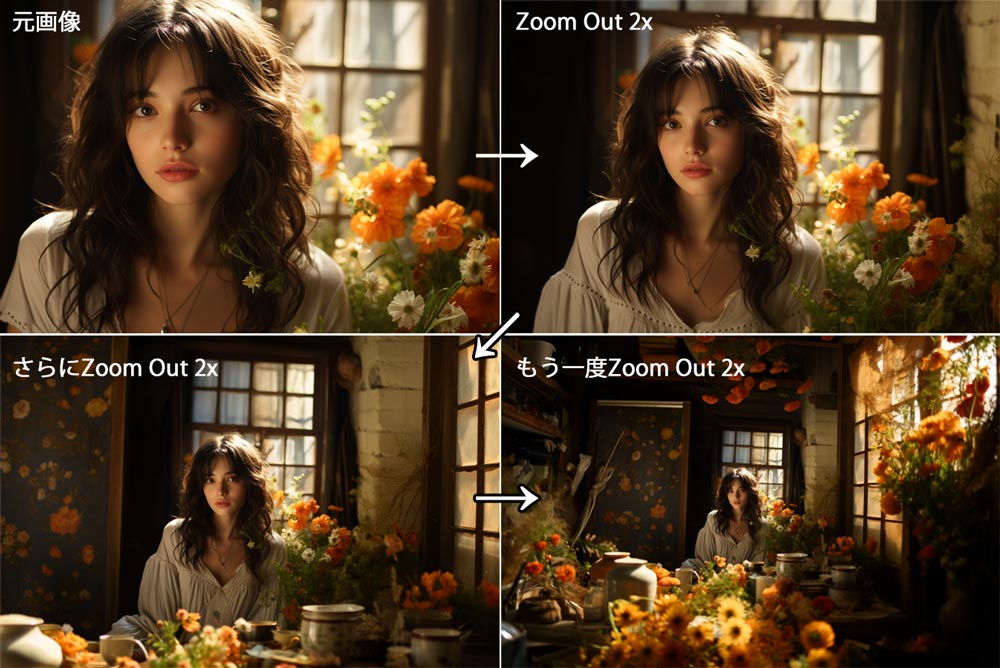
二回目のZoom Outからテーブルが出現してきましたね。
Zoom Outを使用したい場合は、プロンプトを入力して生成された4枚の画像の下に表示されるいつものボタン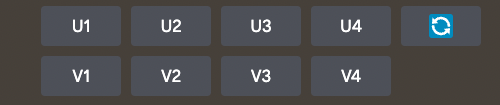
の「U1」「U2」「U3」「U4」のどれかを押すと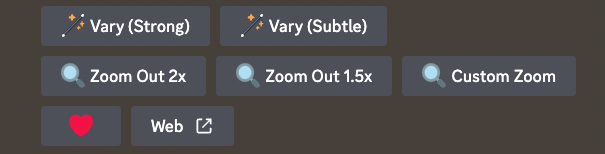
拡大された画像の下にこのようにZoom Outボタンが表示されます。
ちなみに、生成画像のアスペクト比が1:1の場合には表示されないのですが、正方形以外のアスペクト比で生成した画像の場合
Custom Zoomの隣にMake Squareというボタンが現れます。
これを最初の画像で押して見ると・・・

こんな感じで、1:1の画像が生成されました。
プロンプト短縮機能 [ /shorten ]
ズームアウトの他に実装された機能として、プロンプトを短縮できる /shortenコマンドが実装されました。このコマンドMidjourneyのチャット欄に入力するとプロンプトが入力できます。
入力したプロンプトはMidjourneyに分析とキーワードの提案をしてもらうこができるようになりました。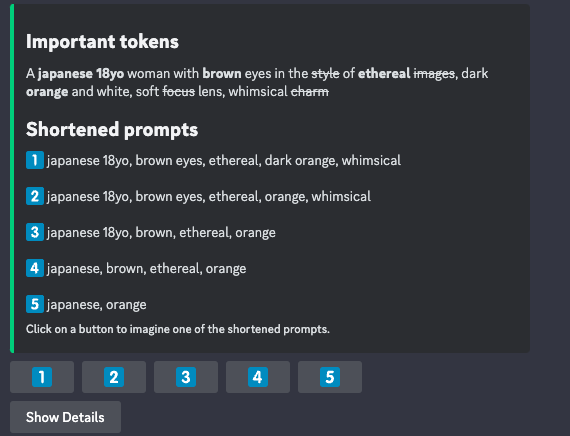
最初の画像ですが、a japanese cut 18yo woman with brown eyes in the style of ethereal images, dark orange and white, soft focus lens, whimsical charm というプロンプトで生成したんですが、提案された5つの短縮プロンプトの1番
japanese 18yo, brown eyes, ethereal, dark orange, whimsical
で生成したところ

このような結果になりました。
最初の画像、一応 japanese というワードを入れていたんですが、どうも欧米系の顔つきでした。
短縮プロンプトを入れてみるとかなりアジアっぽい顔つきに変化しましたね。
というか雰囲気がガラッと変わって屋外で撮影したポートレートのような画像が生成されました。
でもv5.1のときに日本人っぽい女性が生成された同じプロンプトを使っているのに、v5.2になると国籍がこんなに変わるとは思いませんでした。
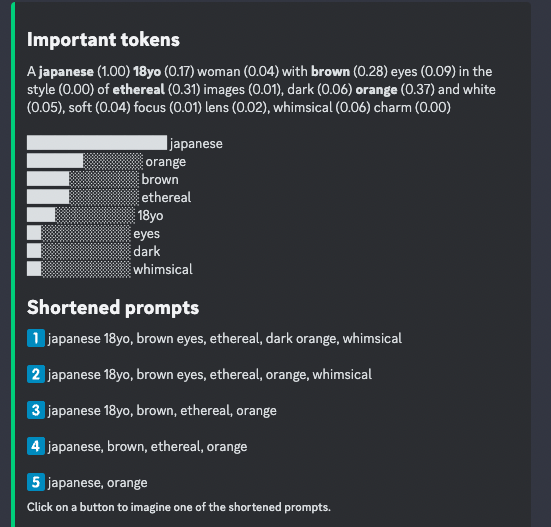
先程のShortenコマンドを使用すると、どのキーワードが一番機能しているのかもわかるのですが、”japanese” というワードが一番重みがあることがわかります。
画像品質の向上
Midjourneyのstylizeの効果が、v5.2から生成する画像により強く適用されるようになったようです。

最初に記載したプロンプトの woman を handosome に変えて、stylizeの数字を0から1000まで変えて生成した画像です。stylize 100がデフォルト値ですが、0, 250, 750, 1000と上がっていくにつれて書き込みが増えて、より人物が欧米系に近づきました。
v5.2は日本人を日本人を描くのがより難しくなった気がします。
リリースしたばかりなのでまだまだ研究が必要なようです。




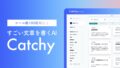
コメント